Welche Möglichkeiten bietet MAXQDA für den Import von Literaturdaten?
Für die Durchführung von Literaturreviews oder um den Forschungsstand in der Literatur aufzuarbeiten, bietet MAXQDA die Möglichkeit, bibliographische Daten aus Programmen zur Literaturverwaltung wie bspw. Endnote, Mendeley, Citavi und Zotero zu importieren. Solche Programme werden vor allem im wissenschaftlichen Bereich bei der Literaturarbeit eingesetzt, d.h. sie dienen primär der Verwaltung von Literaturangaben und der Erstellung von Literaturlisten und unterstützen die Erstellung von wissenschaftlichen Texten. Ähnlich wie MAXQDA arbeiten die Programme zur Literaturverwaltung mit Projekten, d.h. Containern, die alle gesammelten bibliographischen Informationen enthalten. Die Einheiten der Projekte bestehen aus Literaturangaben (Autor/in, Titel etc.), bei denen häufig auch digitale Versionen der Volltexte im PDF-Format als Anhänge hinterlegt sind.
MAXQDA kann mit allen Programmen zur Literaturverwaltung kooperieren, die in der Lage sind, ihre Literaturdatenbanken im RIS-Format, einem Standardformat für bibliographische Angaben, zu exportieren. Bei folgenden Programmen ist es möglich, neben den Literaturangaben auch die zugeordneten Volltexte in MAXQDA zu importieren:
- Endnote
- Mendeley
- Zotero
- Citavi
Beim Import in MAXQDA wird jeder Literatureintrag zu einem eigenen Textdokument. Sofern Volltexte importiert werden, verbindet MAXQDA diese mithilfe von internen Links automatisch mit den Literatureinträgen. Die einzelnen Informationen in den Literatureinträgen werden für die spätere Analyse automatisch codiert, sodass sich z.B. alle Titel oder alle Abstracts zusammenstellen und durchsuchen lassen. Die Anhänge können während des Imports automatisch mit den ihnen zugeordneten Schlagwörtern (keywords) codiert werden und die Notizen zu einem Literatureintrag lassen sich als Dokument-Memo beim zugehörigen Anhang speichern.
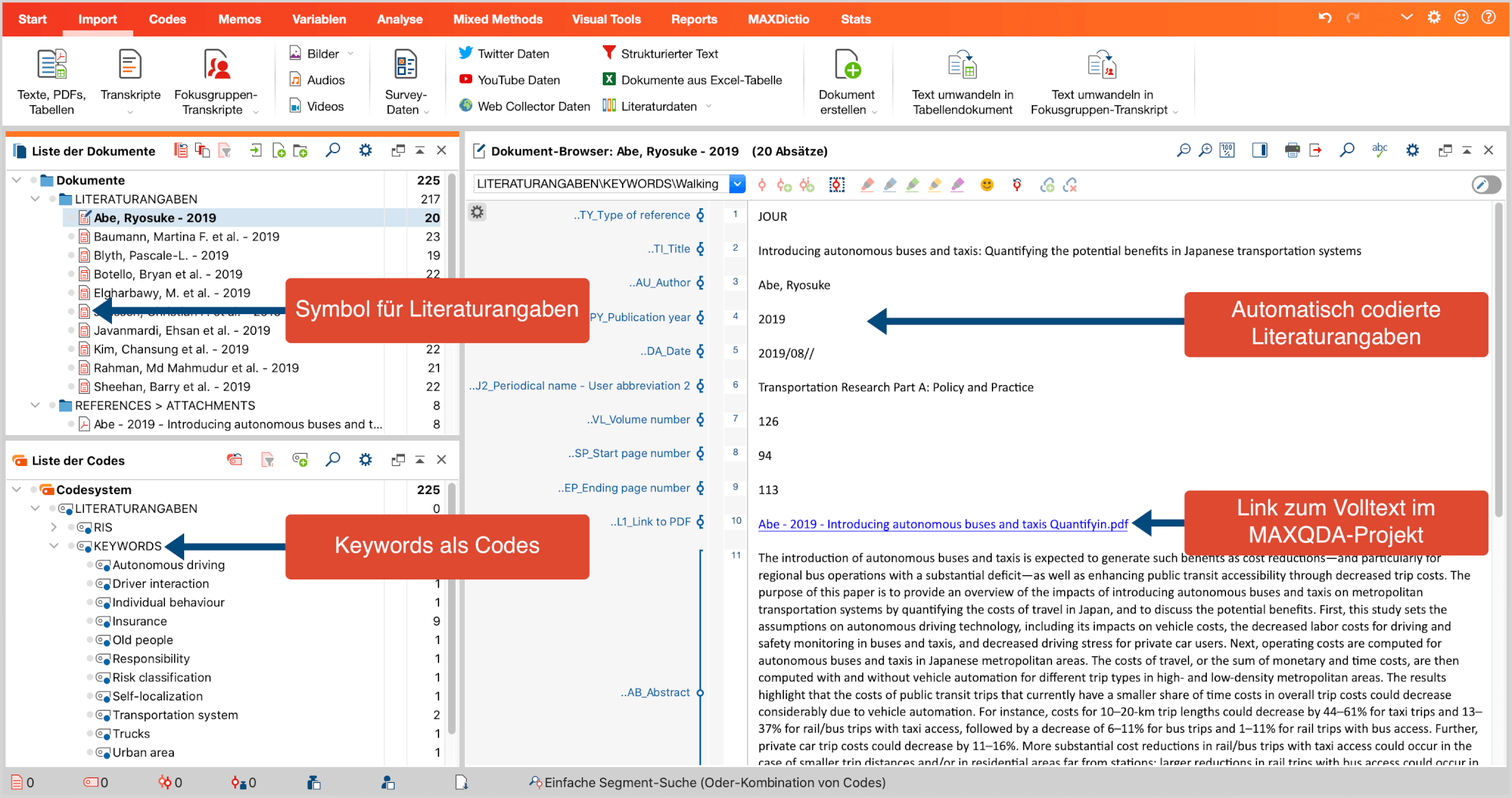
Hinweise zum RIS-Format
RIS ist die Abkürzung für „Research Information System Format“. Bei RIS-Dateien handelt es sich um einfache Textdateien, in denen alle exportierten Literatureinträge hintereinander gelistet sind. Die RIS-Dateien enthalten sogenannte „Tags“, die aus zwei Buchstaben bestehen und an die sich jeweils die zugehörigen Informationen anschließen. Wichtige Tags sind zum Beispiel:
TY – Typ der Literaturangabe, leitet immer einen neuen Eintrag ein
ID – eine eindeutige Identifikationsnummer des Eintrags
AU – Autor/in
TI – Titel
PY – Veröffentlichungsdatum
ER – muss am Ende stehen und schließt einen Eintrag ab
Eine detaillierte Beschreibung aller Tags des RIS-Formates findet sich bei Wikipedia unter http://de.wikipedia.org/wiki/RIS_(Dateiformat). Eine Quellenangabe im RIS-Format sieht beispielsweise so aus:
| TY - BOOK |
| AU - McLuhan, Marshall |
| AU - Fiore, Quentin |
| TI - The medium is the message |
| PY - 1967 |
| CY - New York |
| PB - Bantam Books |
| ER - |
Import von Literaturdaten aus Citavi, Endnote, Mendeley oder Zotero
Bevor Sie Literaturdaten in MAXQDA importieren, müssen Sie die gewünschten Daten aus Ihrem Literaturverwaltungsprogramm im RIS-Format exportieren.
Export aus Citavi
- Wählen Sie die Literatureinträge aus, die Sie exportieren möchten.
- Wählen Sie Datei > Exportieren > Exportieren… aus dem Hauptmenü aus.
- Als Exportfilter müssen Sie RIS wählen. Wenn dieser Eintrag nicht vorhanden ist, klicken Sie auf Exportfilter hinzufügen.
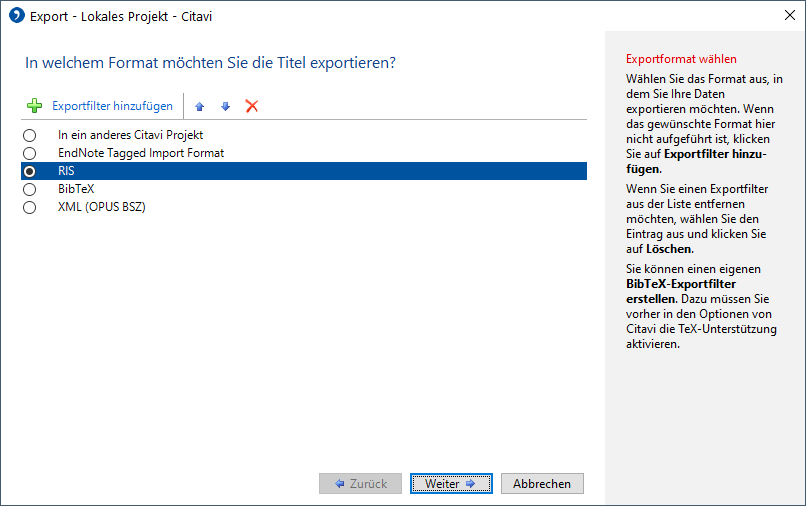
- Klicken Sie auf Weiter.
- Klicken Sie auf Durchsuchen…, geben Sie einen Dateinamen ein und wählen Sie einen Speicherort aus.
- Klicken Sie auf Weiter und dann noch einmal auf Weiter.
Export aus Endnote
- Wählen Sie die Literatureinträge aus, die Sie exportieren möchten.
- Wählen Sie File > Export… aus dem Hauptmenü aus.
- Vergeben Sie einen Dateinamen und wählen Sie einen Speicherort aus.
- Stellen Sie, wie im folgenden Bild zu sehen, als Dateityp „Text File (*.txt)“ und als Output Style „RefMan (RIS) Export“ ein. Sollte dieser Output Style nicht verfügbar sein, klappen Sie die Auswahlliste auf und wählen Sie ganz oben „Select Another Style…“, wo sie nach dem Output Style suchen können.
- Klicken Sie auf Speichern.
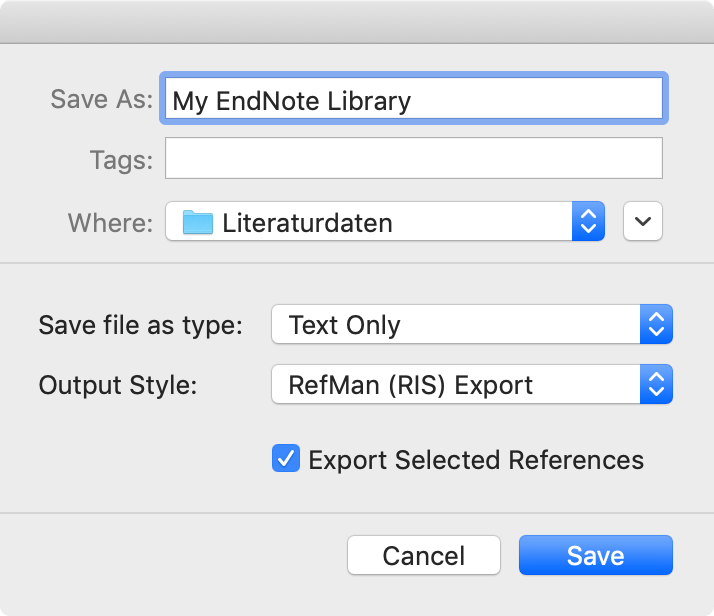
Export aus Mendeley
- Wählen Sie die Literatureinträge aus, die Sie exportieren möchten.
- Wählen Sie File > Export… aus dem Hauptmenü aus.
- Vergeben Sie einen Dateinamen und wählen Sie einen Speicherort aus.
- Stellen Sie als Dateityp „RIS - Research Information Systems (*.ris)“ ein.
- Klicken Sie auf Speichern.
Export aus Zotero
- Klicken Sie mit der rechten Maustaste auf eine Sammlung und wählen Sie Sammlung exportieren... Alternativ wählen Sie Datei > Bibliothek exportieren... aus dem Hauptmenü, um die gesamte Bibliothek zu exportieren.
- Im erscheinenden Dialog wählen Sie als Format „RIS“ aus.
- Achten Sie darauf, die entsprechenden Optionshäkchen bei Notizen exportieren und Dateien exportieren zu setzen, wenn Sie die Notizen und die zugehörigen Dateien (insbesondere die Volltexte) exportieren möchten.
- Nach Klick auf OK vergeben Sie einen Dateinamen und wählen einen Speicherort aus.
- Klicken Sie auf Speichern.
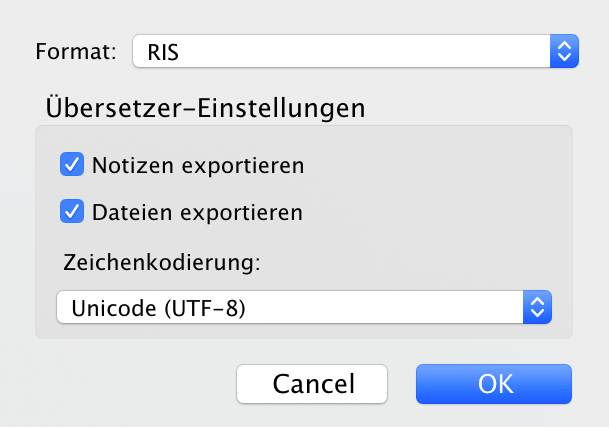
Import in MAXQDA starten
Nachdem Sie die gewünschten Daten exportiert haben, wählen Sie in MAXQDA Import > Literaturdaten > Daten aus Citavi/Endnote/Mendeley/Zotero importieren. Daraufhin erscheint folgender Dialog:
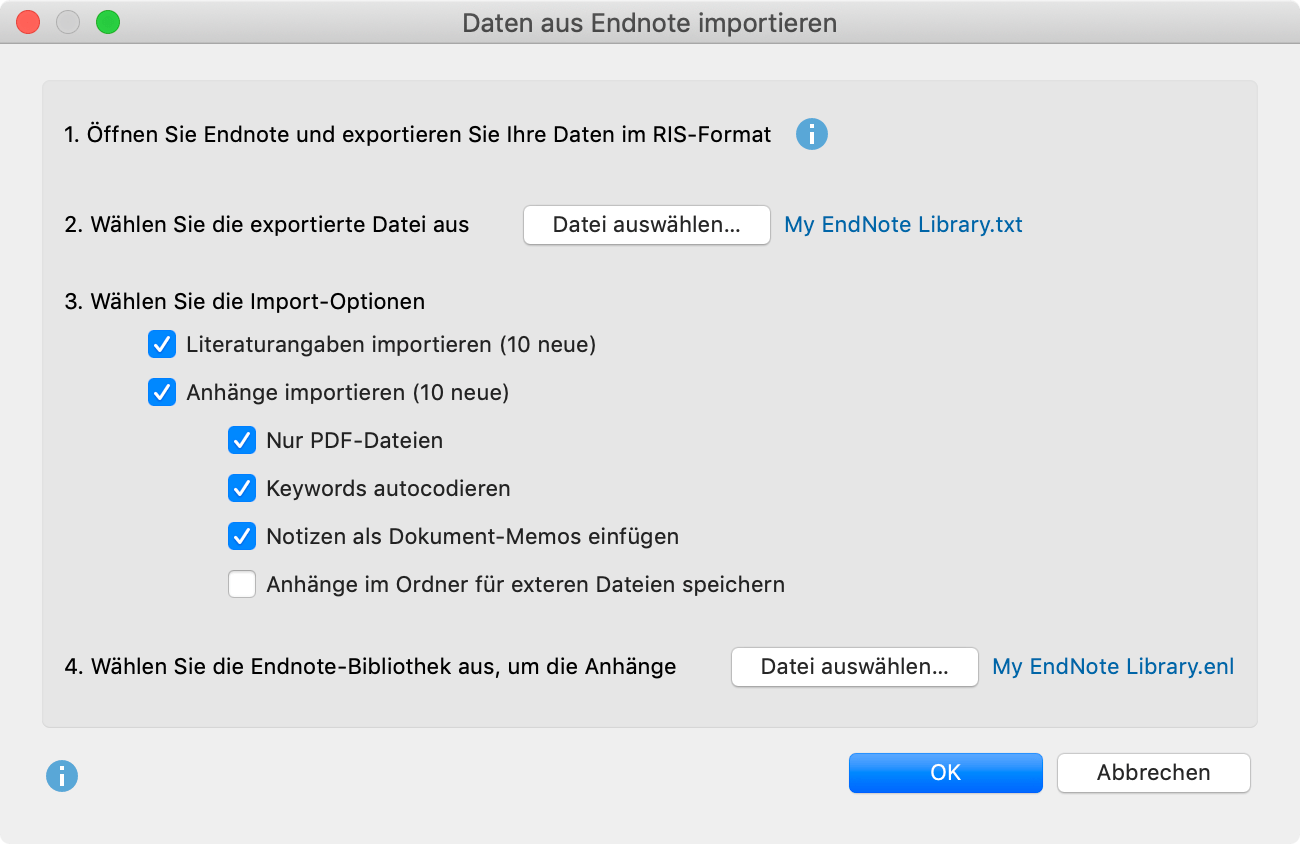
Klicken Sie auf Datei auswählen…, um die exportierte Datei im RIS-Format auszuwählen. Diese hat entweder die Endung RIS (bei Exporten aus Citavi, Mendeley und Zotero) oder TXT (bei Endnote).
MAXQDA analysiert die Datei und zeigt Ihnen verschiedene Importoptionen. Zunächst können Sie wählen, ob Sie sowohl die Literaturangaben als auch die Anhänge (Volltexte) oder nur eins von beiden importieren wollen.
Für den Import der Anhänge stehen Ihnen folgende Optionen zur Auswahl:
Nur PDF-Dateien – Wählen Sie diese Option, um alle anderen Dateiformate wie z.B. Word-Dokumente beim Import der Anhänge zu ignorieren.
Keywords autocodieren – Durch das Setzen dieser Option wird am Anfang jedes Anhangs ein kleiner Bereich mit allen Keywords codiert, die in der Literaturangabe enthalten sind. Auf diese Weise können Sie leicht Volltexte anhand der ihnen zugewiesenen Schlagwörter auswählen. Bitte beachten Sie, dass die Schlagwörter, die in einer Literaturangabe enthalten sind, nicht zwangsläufig mit den Schlagwörtern übereinstimmen müssen, die im Text von den Autor*innen tatsächlich vergeben wurden.
Notizen als Dokument-Memos einfügen – Ist diese Option eingeschaltet, werden alle Notizen zu einer Literaturangabe als Dokument-Memo in der „Liste der Dokumente“ ergänzt. Für die Notizen wird der Tag N1 des RIS-Formates ausgewertet.
Anhänge im Ordner für externe Dateien speichern – Wenn diese Option ausgeschaltet ist, werden alle PDF- und Bild-Dateien in die MAXQDA-Projektdatei geschrieben. Dies ist meist zu empfehlen, wenn es sich nur um wenige oder kleine Anhänge handelt. Wenn diese Option eingeschaltet ist, werden PDF- und Bild-Dateien im Ordner für externe Dateien gespeichert, sodass die Projektdatei selbst sehr klein bleibt. Hier finden Sie weitere Informationen über extern gespeicherte Dateien.
Sofern Sie Anhänge aus Endnote importieren möchten, müssen Sie unten im Dialog noch auf Datei auswählen… klicken, um MAXQDA mitzuteilen, wo sich in Ihrem Dateisystem die Endnote-Bibliothek befindet, aus der Sie die Daten exportiert haben. Dies ist notwendig, damit MAXQDA weiß, wo sich die Anhänge befinden. Die Endnote-Library hat die Dateiendung ENL.
Durch Klick auf OK starten Sie den Importvorgang.
Import bibliographischer Daten aus anderen Programmen
Wenn Sie weder Citavi, Endnote, Mendeley noch Zotero verwenden, können Sie dennoch eine RIS-Datei mit bibliographischen Angaben importieren. Exportieren Sie aus Ihrem Programm alle gewünschten Literaturangaben im RIS-Format.
Wechseln Sie dann in MAXQDA auf den Tab Import und wählen Sie dort den Eintrag Literaturdaten > Bibliographische Daten aus RIS-Datei importieren. Daraufhin erscheint ein kurzes Erläuterungsfenster und dann ein Auswahldialog, der nur Dateien mit den Endungen RIS oder TXT auflistet. Wählen Sie hier die exportieret Datei aus und bestätigen Sie Ihre Wahl mit OK.
Was passiert beim Import?
- In der „Liste der Dokumente“ wird eine Dokumentgruppe „LITERATURANGABEN“ angelegt.
- Alle Literatureinträge werden als jeweils einzelnes Text-Dokument zu der neu erstellten Dokumentgruppe hinzugefügt. Die Einträge sind alphabetisch sortiert und mit einem eigenen Symbol gekennzeichnet.
- Der Dokumentname besteht aus den Nachnamen und Vornamen der Autor*innen sowie der Jahreszahl. Bei zwei Autor*innen werden diese mit „&“ verbunden, ab drei Autor*innen wird nur die/der Erstautor*in genannt und „et al.“ angehängt. Bei mehreren Publikationen der gleichen Autor*innen pro Jahr wird an die Jahreszahl „a“, „b“, „c“ usw. angehängt.
- In der „Liste der Codes“ wird ein neuer Obercode „LITERATURANGABEN“ mit den beiden Untercodes „RIS“ und „KEYWORDS“ erzeugt. Der Code „RIS“ enthält als Subcodes alle RIS-Tags, die in der Importdatei verwendet werden, z.B. „Type of reference“ oder „Abstract“. Der Code „KEYWORDS“ enthält alle in den Literaturangaben vergebenen Schlagwörter als Subcodes.
- Beim Import werden alle Literaturangaben automatisch codiert, indem jeder Textabschnitt mit dem zugehörigen RIS-Code codiert wird.
- Jedes Keyword in der Literaturangabe wird mit dem zugehörigen Keyword im Codeysystem codiert.
- DOI-Links werden als Hyperlinks im Text eingefügt, sodass Sie bei Bedarf direkt die Online-Version einer Publikation aufrufen können.
Sofern Anhänge importiert werden, geschieht zudem folgendes:
- In der „Liste der Dokumente“ wird eine Dokumentgruppe „LITERATURANGABEN > ANHÄNGE“ angelegt.
- Alle Anhänge werden als eigene Dokumente in diese Dokumentgruppe importiert.
- Die Dokumente behalten ihre Dateinamen und werden in der alphabetisch aufsteigenden Reihenfolge ihrer Literaturangaben sortiert. Die Sortierung der Dokumentnamen ist also nicht zwangsläufig alphabetisch und es kann durchaus zu gleichen Dokumentnamen kommen, z.B. wenn es mehrere Dokumente mit „Table of Contents“ gibt.
Und sofern Literaturangaben und Anhänge importiert werden:
- Es werden zusätzlich interne Links erzeugt, welche die Literaturangabe mit den zugehörigen Anhängen verbinden, sodass Sie per einfachem Klick zwischen Literaturangabe und Volltext hin- und herspringen können. In der Literaturangabe ist der interne Link im Bereich „Link to PDF (L1)“ zu finden (die Bezeichnung stammt aus dem RIS-Format und gilt auch, wenn es sich um ein anderes Dateiformat als PDF handelt). Im Anhang ist der interne Link am Anfang des Dokuments platziert.
Übernahme ausgewählter Informationen als Variablen
Folgende Variablen werden beim Import von Literaturdaten automatisch jedem neu erstellten Dokument zugewiesen, auch den Anhängen, sofern importiert.
- RIS_Type (Art der Referenz) – Textvariable
- RIS_Author (Erste/r Autor/in) – Textvariable
- RIS_Title (Titel) – Textvariable
- RIS_Reference-ID (Identifikationsnummer des Eintrags in der Literaturdatenbank, wird nur von wenigen Programmen exportiert, z.B. bei Endnote) – Ganzzahlvariable
- RIS_Year (Veröffentlichungsjahr) – Ganzzahlvariable
Die Variablen werden als Systemvariablen angelegt und lassen sich vom Benutzer nicht ändern.
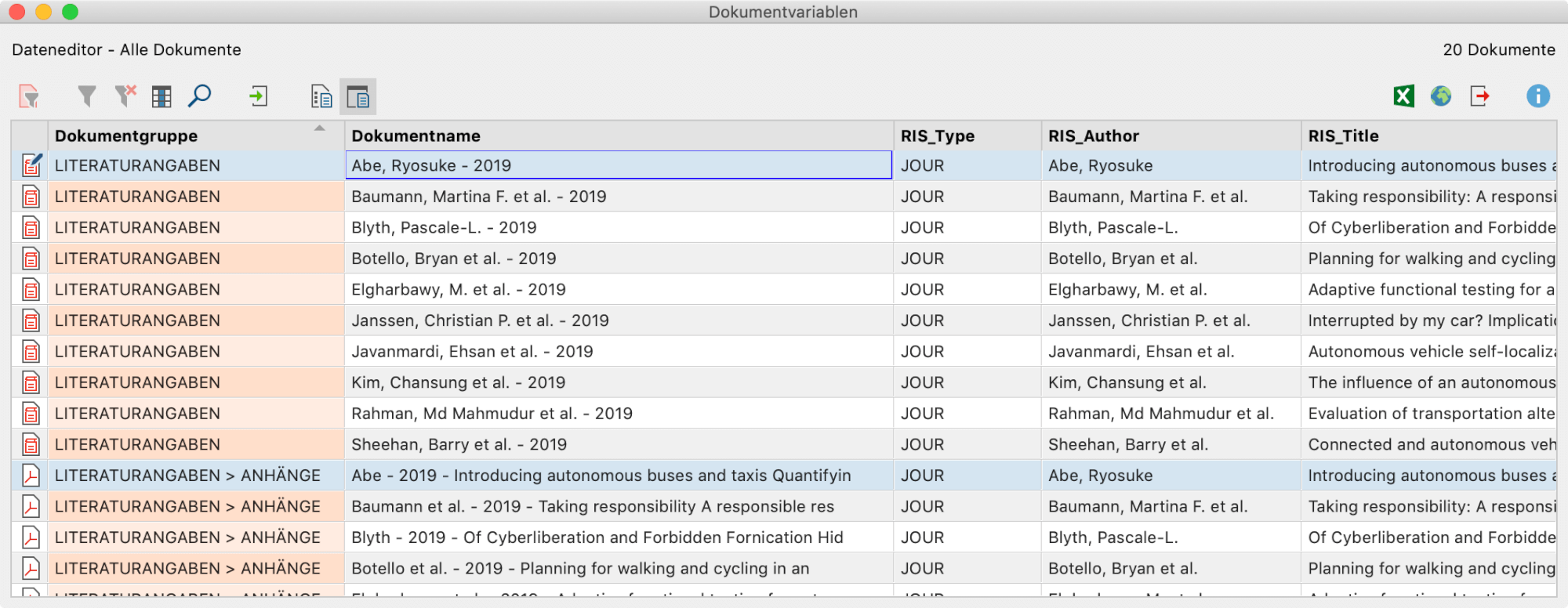
Analyse von Literaturdaten in MAXQDA
Nach dem Import und der automatischen Vorab-Codierung stehen die bibliographischen Daten und die zugehörigen Volltexte wie normale Dokumente in MAXQDA zur Verfügung. Das bedeutet, sie lassen sich durchsuchen, codieren, verlinken und mit Memos versehen und stehen für weitere Analysen zur Verfügung. Natürlich können auch die Visual Tools und alle anderen Funktionen wie z.B. die Grafik- und Statistik-Funktionen angewendet werden. Durch den Import der Variablenwerte können beispielsweise nur Dokumente eines bestimmten Typs für Analysen ausgewählt werden, etwa nur Zeitschriftenbeiträge oder Sammelbandbeiträge oder nur die Publikationen aus einem bestimmten Jahr.
Ein paar erste Ideen für die Analyse:
- Klicken Sie mit der rechten Maustaste auf ein Keyword im Codesystem und wählen Sie die Funktion Dokumente mit diesem Code aktivieren aus. MAXQDA aktiviert daraufhin alle Literatureinträge und Anhänge, dem dieses Keyword zugewiesen wurde.
- Aktivieren Sie den Code „RIS > Abstract“. Starten Sie via Codes > Smart Coding Tool das gleichnamige Tool und beschränken Sie die Ansicht auf die aktivierten Codes, um die Abstracts zu codieren und zu systematisieren.
- Aktivieren Sie die Dokumentgruppe „LITERATURANGABEN“ und aktivieren Sie den Code „RIS > Title“, um alle Titel in der „Liste der codierten Segmente“ zu listen. Klicken Sie dort auf das Symbol Wortwolke, um eine Analyse der (häufigsten) Wörter in den Titel zu starten.
Weitere Informationen zur Erstellung von Literaturreviews (erstellt unter Nutzung der Vorgängerversion MAXQDA 2020) finden Sie in unserer Broschüre:
Literaturreviews mit MAXQDA 2020 (PDF)Export bibliographischer Daten im RIS-Format
Aus einem MAXQDA-Projekt lassen sich bibliographische Angaben im RIS-Format exportieren, um sie beispielsweise in ein Programm zur Literaturverwaltung zu importieren. Die Exportfunktion finden Sie im Tab Reports. Klicken Sie hier auf das Symbol Export und wählen Sie im Menü den Eintrag Bibliographische Daten im RIS-Format aus.
Nachdem Sie einen Speicherort angegeben haben, werden alle Dokumente des Projektes, die Literaturangaben enthalten und daher durch das Symbol „Buch“ gekennzeichnet sind, in eine RIS-Datei mit der Codierung UTF-8 exportiert.
